

Explore as funcionalidades da plataforma PedidoSuper através dos links e da galeria de imagens abaixo.
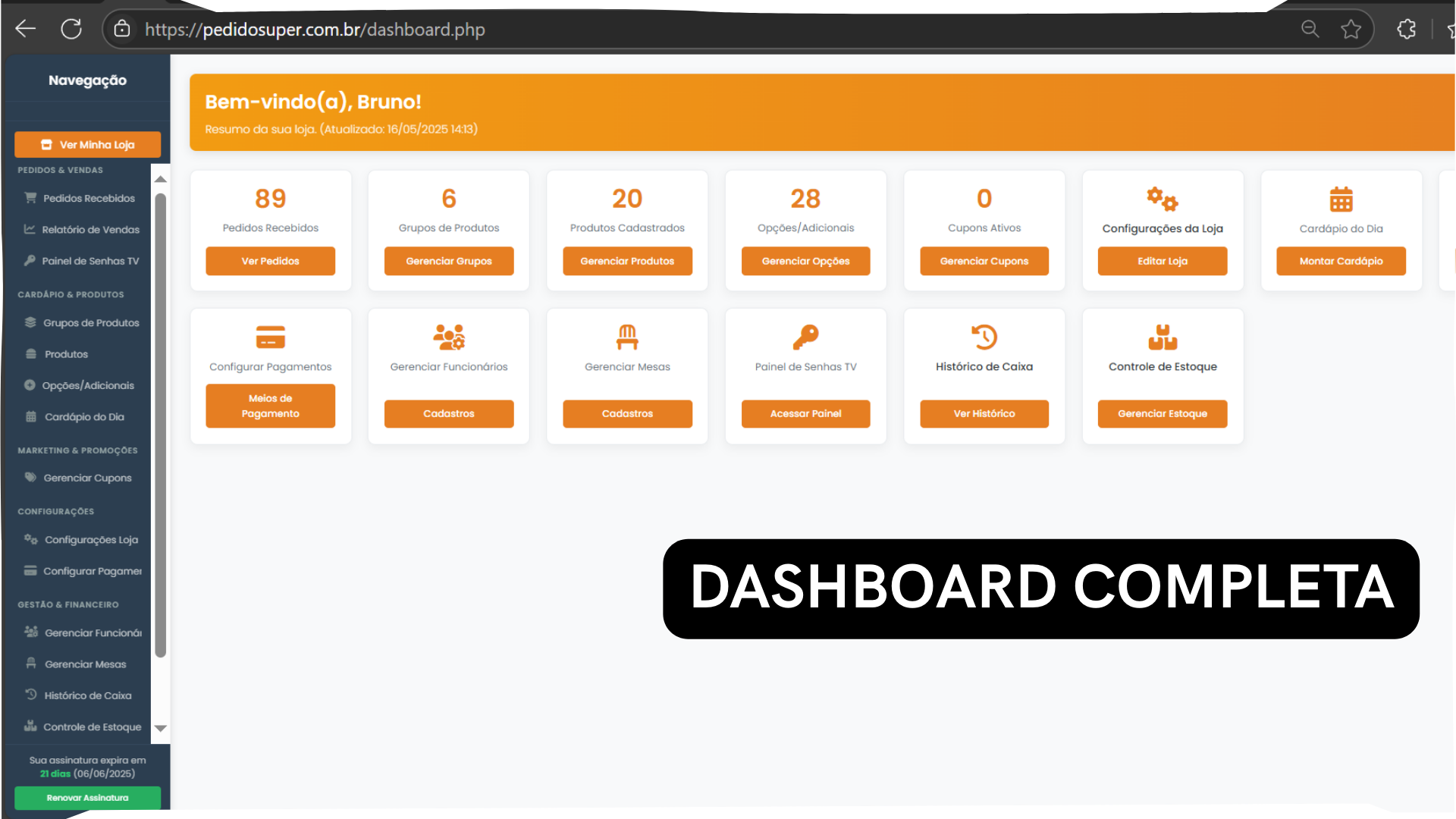
Imagem 1: Dashboard Principal
Tela de boas-vindas do painel administrativo, geralmente exibindo o nome do usuário (ex: Bruno). Apresenta um menu lateral com acesso rápido a seções como "Pedidos", "Cardápio & Produtos", "Configurações", "Gestão & Financeiro" e "Marketing & Promoções". Contém um resumo geral da loja, como o total de pedidos recebidos e atalhos para funcionalidades importantes (ex: Ver Pedidos, Gerenciar Produtos). Pode exibir informações sobre a assinatura do serviço. (Fonte: Página 1 do PDF)
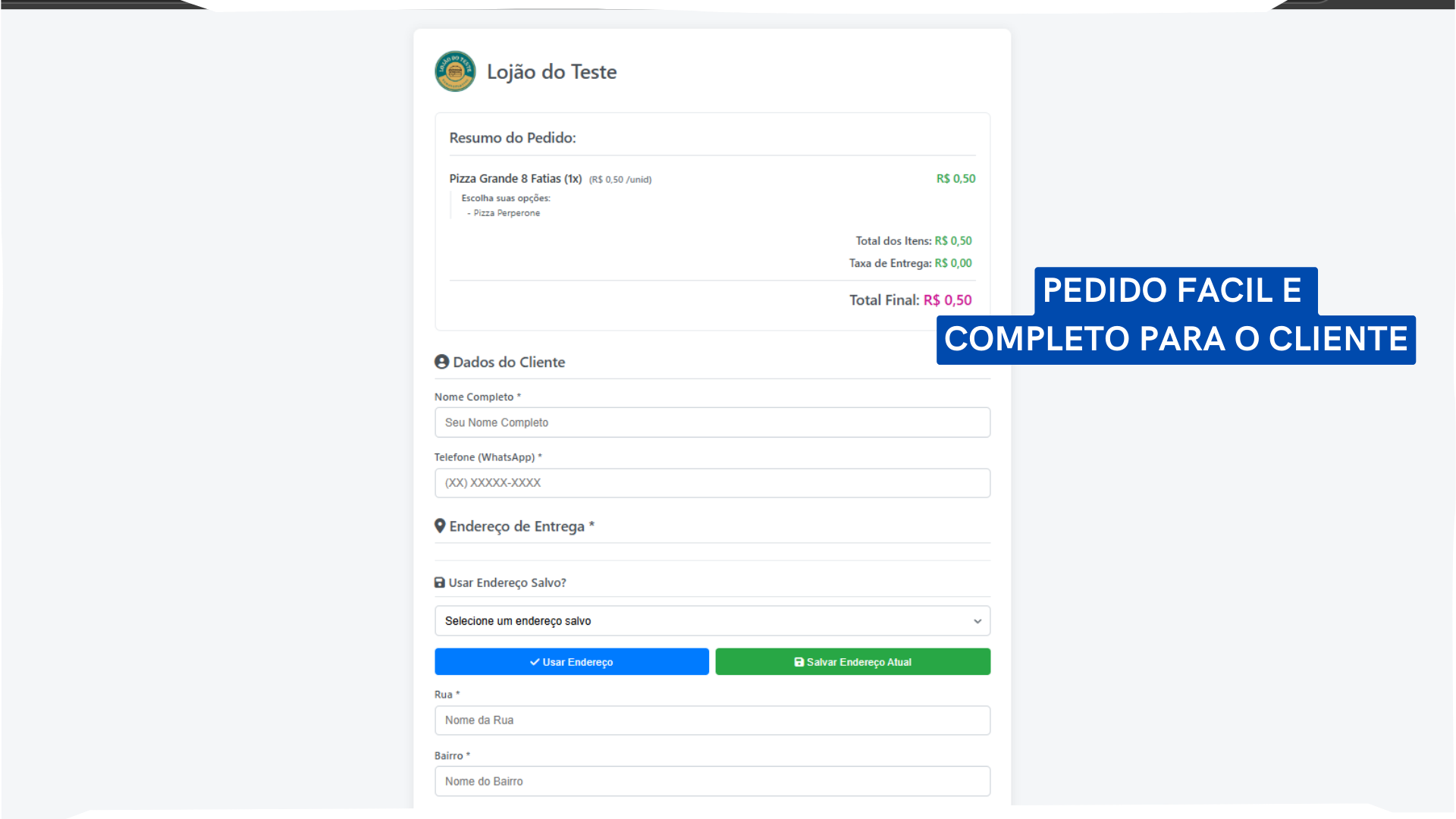
Imagem 2: Tela de Pedido do Cliente
Interface de como o cliente visualiza a loja para fazer um pedido (ex: "Lojão do Teste"). Exibe o resumo do pedido com os itens selecionados (ex: Pizza Grande) e suas opções. Solicita os dados do cliente para a entrega, como nome, telefone e endereço. Oferece opções para utilizar um endereço já salvo ou cadastrar um novo. Mostra o cálculo do total do pedido, incluindo itens e taxa de entrega. Enfatiza a facilidade e completude do processo de pedido para o cliente. (Fonte: Página 2 do PDF)
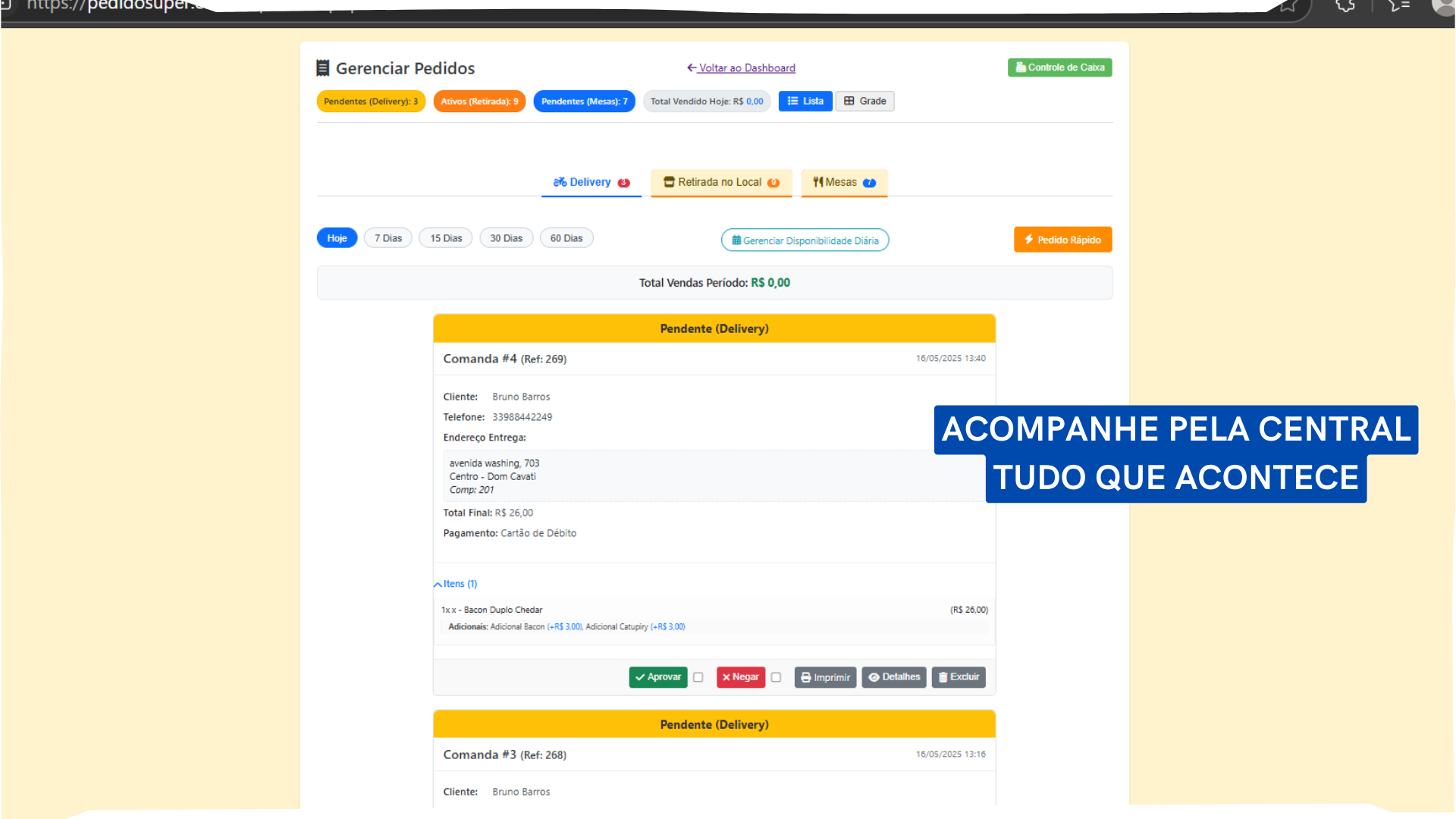
Imagem 3: Gerenciamento de Pedidos - Lista
Tela "Gerenciar Pedidos" com opções de filtro e visualização em lista. Mostra um resumo de pedidos pendentes (Delivery, Retirada, Mesas) e o total vendido no dia. Permite filtrar por tipo de pedido e período. Detalha cada pedido pendente com informações do cliente, endereço, total, forma de pagamento e itens. Ações disponíveis incluem Aprovar, Negar, Imprimir. Destaca o acompanhamento centralizado das operações. (Fonte: Página 3 do PDF)
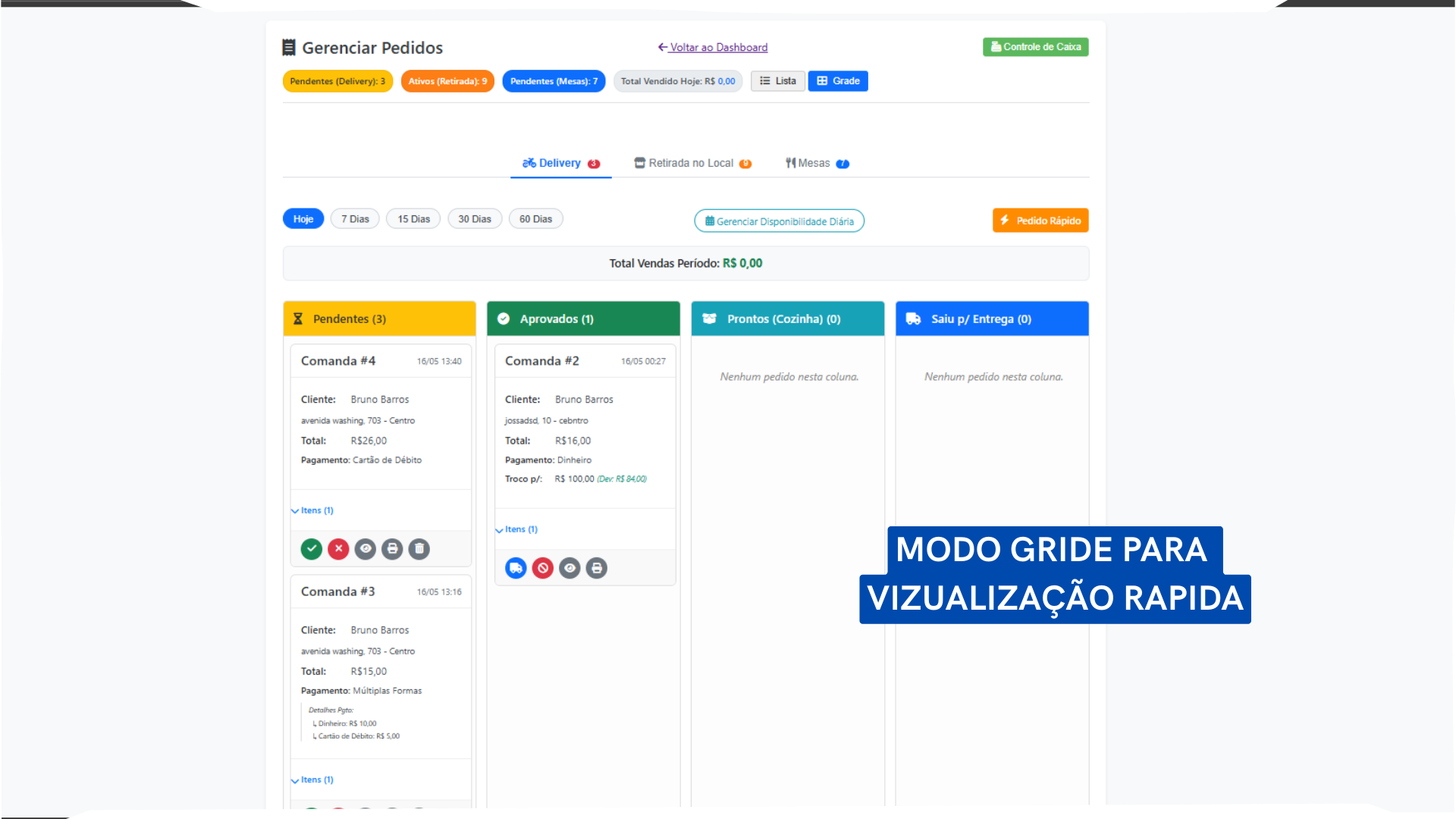
Imagem 4: Gerenciamento de Pedidos - Grade
Alternativa à visualização em lista, o modo grade organiza os pedidos em colunas que representam seus status (Pendentes, Aprovados, Prontos, Saiu p/ Entrega). Cada pedido é um card com informações resumidas, facilitando a visualização rápida do fluxo de trabalho. (Fonte: Página 4 do PDF)
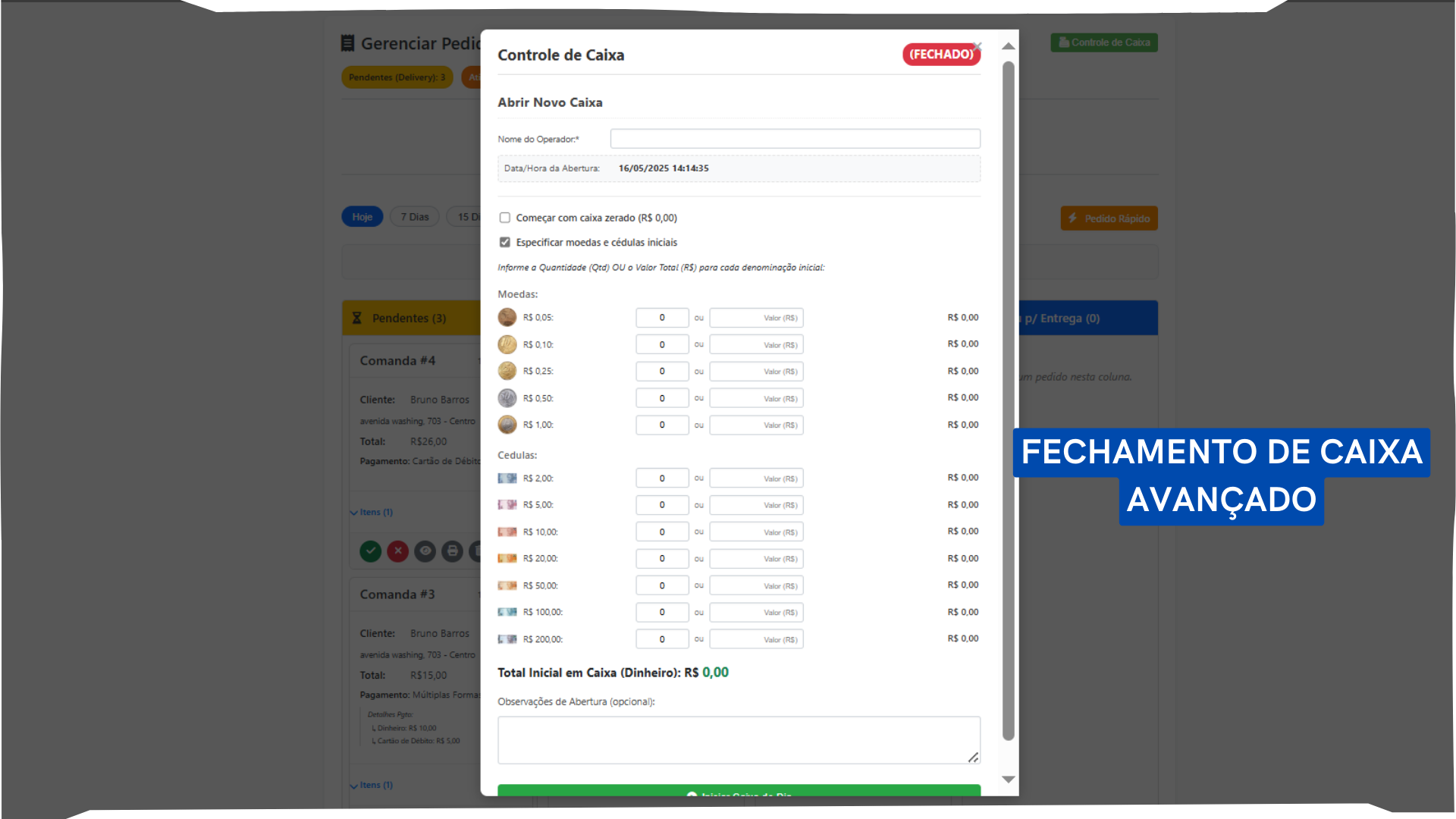
Imagem 5: Fechamento de Caixa Avançado
Funcionalidade de "Controle de Caixa" que permite abrir um novo caixa informando o operador e valores iniciais (sejam moedas ou cédulas específicas), ou começando com o caixa zerado. Registra o total inicial e permite observações, oferecendo um controle financeiro detalhado. (Fonte: Página 5 do PDF)
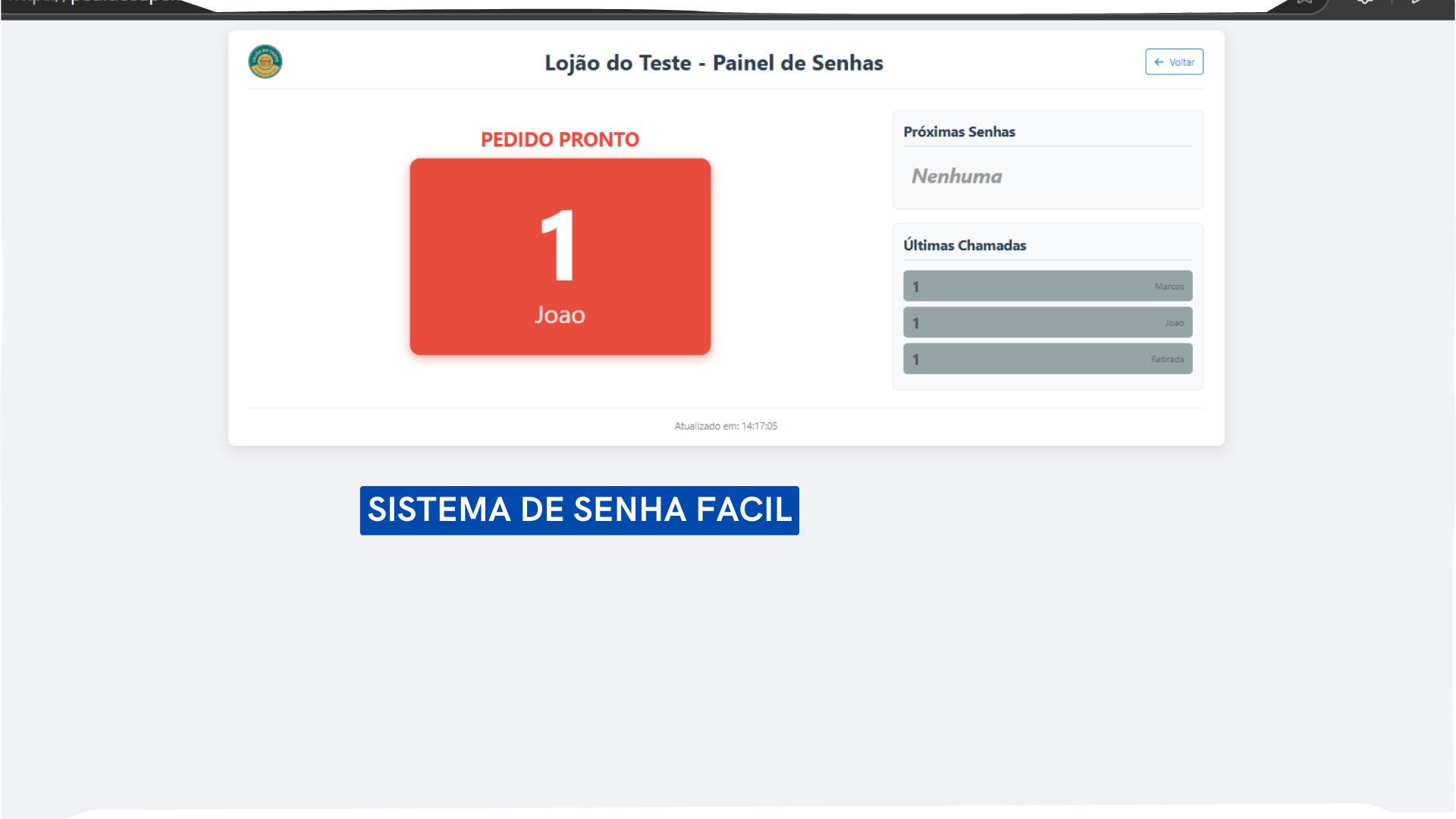
Imagem 6: Painel de Senhas (TV)
Interface projetada para ser exibida em uma TV, mostrando o status dos pedidos para retirada. Exibe o "PEDIDO PRONTO" com número da senha e nome do cliente, além de listas de "Próximas Senhas" e "Últimas Chamadas", facilitando a organização do fluxo de retirada. (Fonte: Página 6 do PDF)
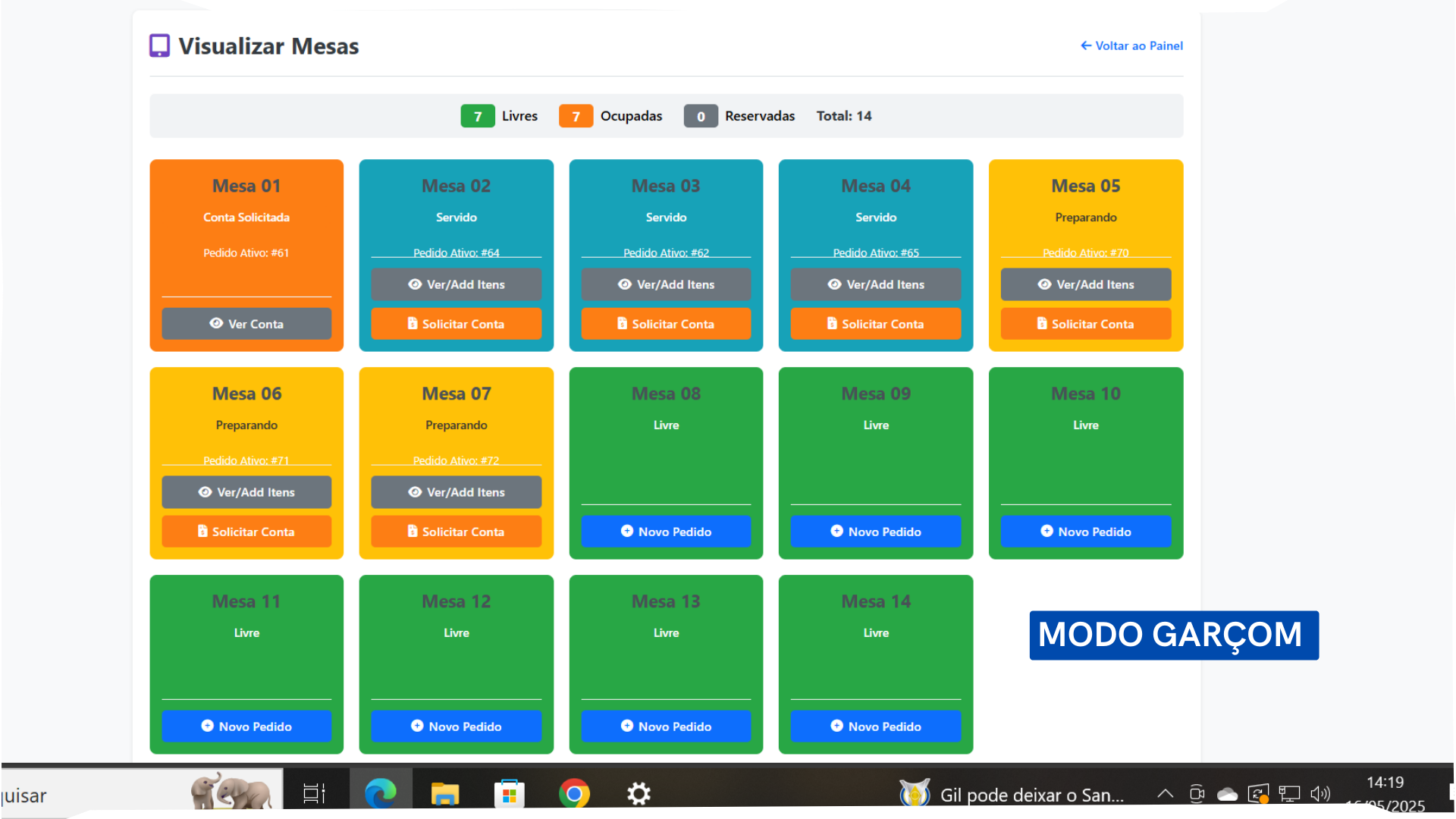
Imagem 7: Visualização de Mesas (Modo Garçom)
Painel para gerenciamento do salão, mostrando o status de cada mesa (Livre, Ocupada, Reservada). Para mesas ocupadas, exibe o pedido ativo e permite ações como adicionar itens, ver ou solicitar a conta. Para mesas livres, permite iniciar um novo pedido. (Fonte: Página 7 do PDF)
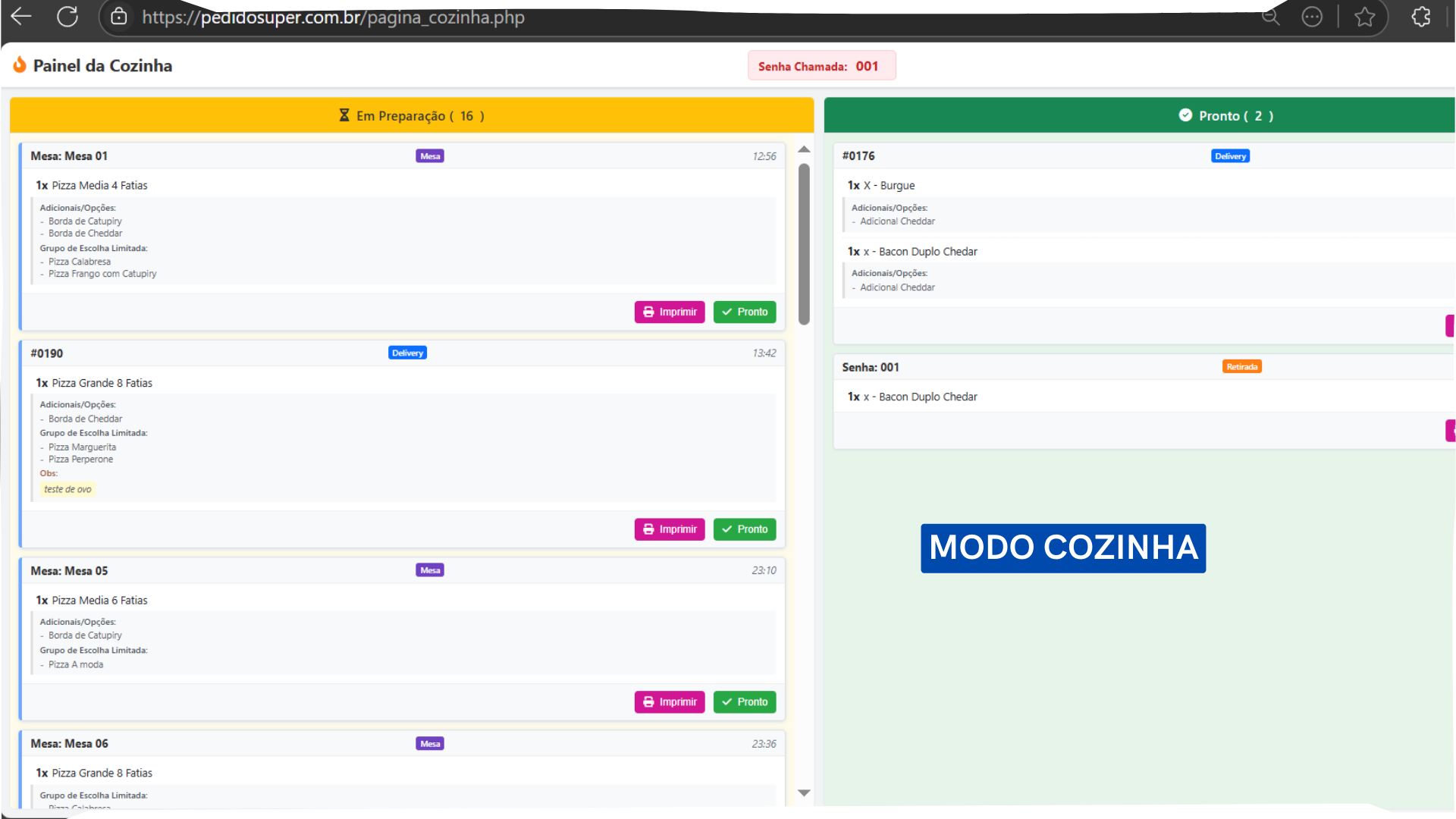
Imagem 8: Painel da Cozinha
Interface destinada à equipe da cozinha para visualizar e gerenciar os pedidos em preparação. Os pedidos são mostrados em cards com detalhes dos itens, adicionais e observações. Permite marcar pedidos como "Pronto" e imprimi-los. (Fonte: Página 8 do PDF)
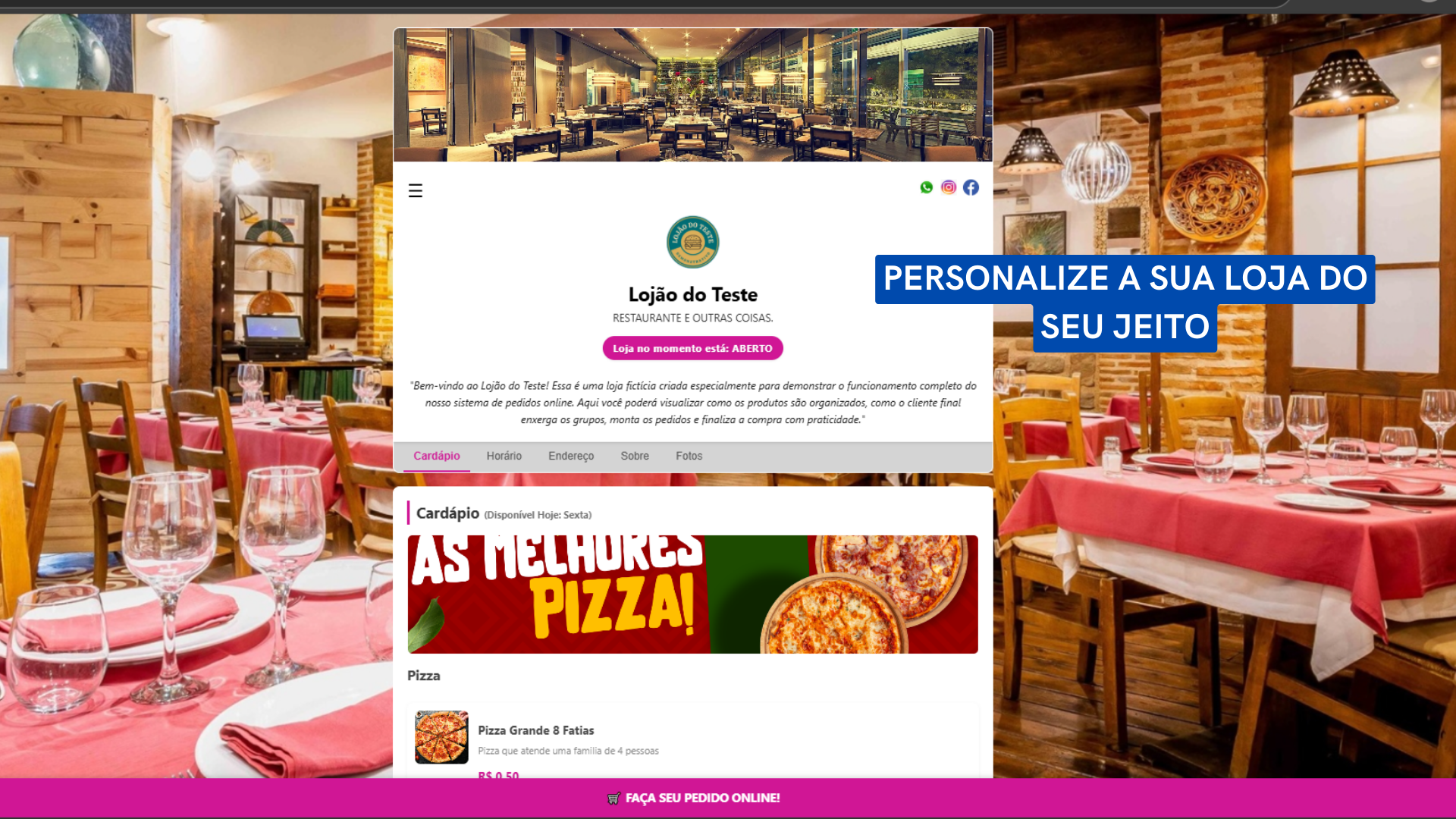
Imagem 9: Personalização da Loja (Visão do Cliente)
Exibe como a página da loja pode ser personalizada e como o cliente a visualiza. Inclui nome da loja, slogan, status (aberto/fechado), texto de boas-vindas, e abas de navegação como Cardápio, Horário, Endereço. Destaca categorias de produtos e itens específicos, incentivando o cliente a fazer o pedido online. (Fonte: Página 9 do PDF)
Pronto para transformar seu negócio com o PedidoSuper?
Comece seu Teste Grátis de 7 Dias!